1、首先我们把鼠标放到图片上,看一下图片的大小是55.8KB。
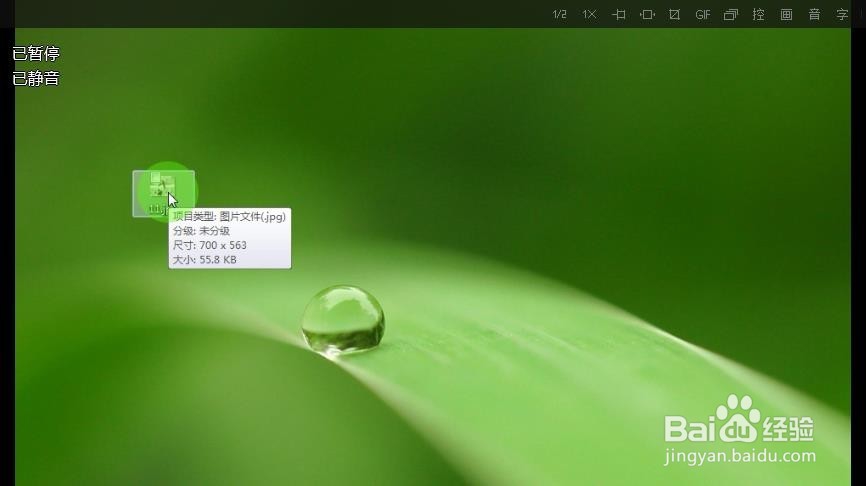
2、打开PS软件,并且把图片用鼠标拖动到PS软件中。
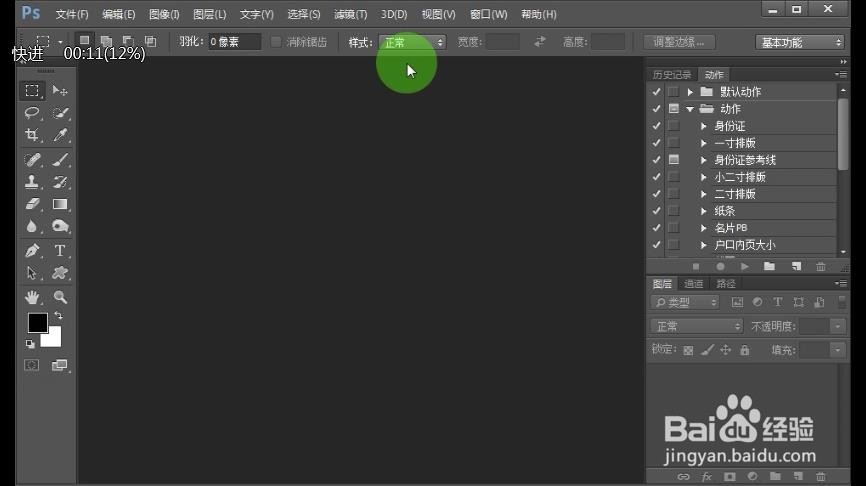

3、用鼠标单击菜单栏上的图像,在打开的下拉菜单中选择图像大小。
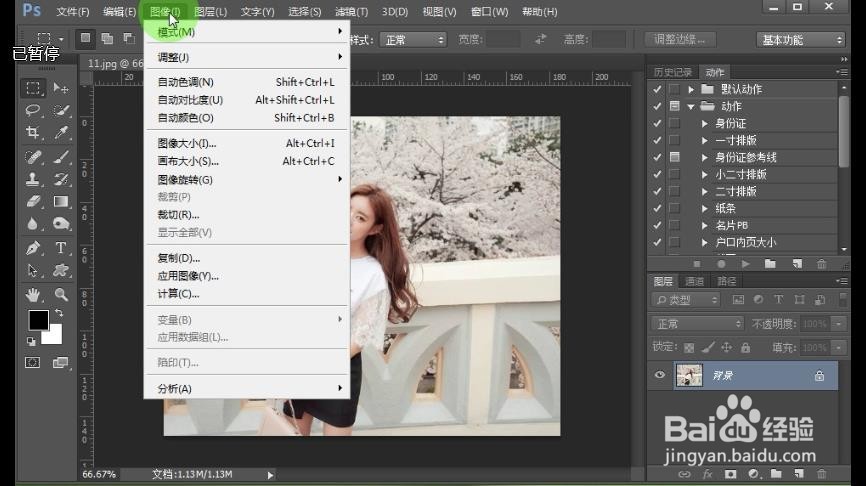
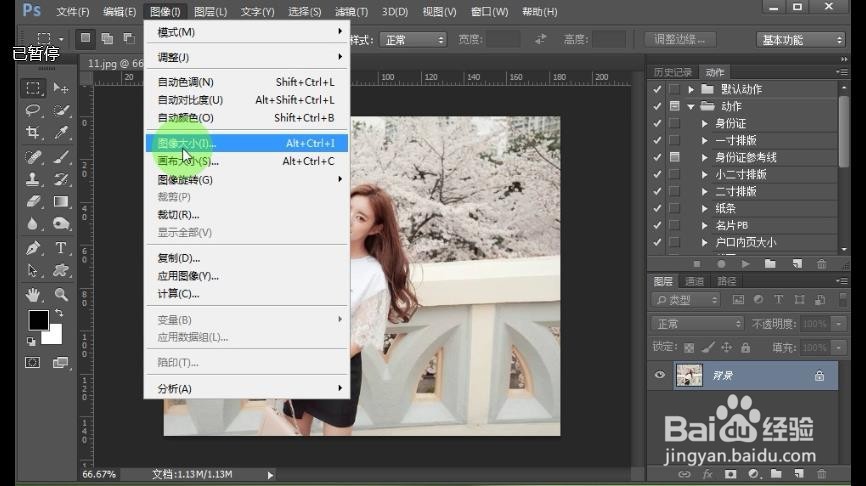
4、在打开的窗口中,我们就可以调整图像的大小了,这里以百分比的形式调整,我们把百分比调成150%。调整完成后,单击确定按钮。
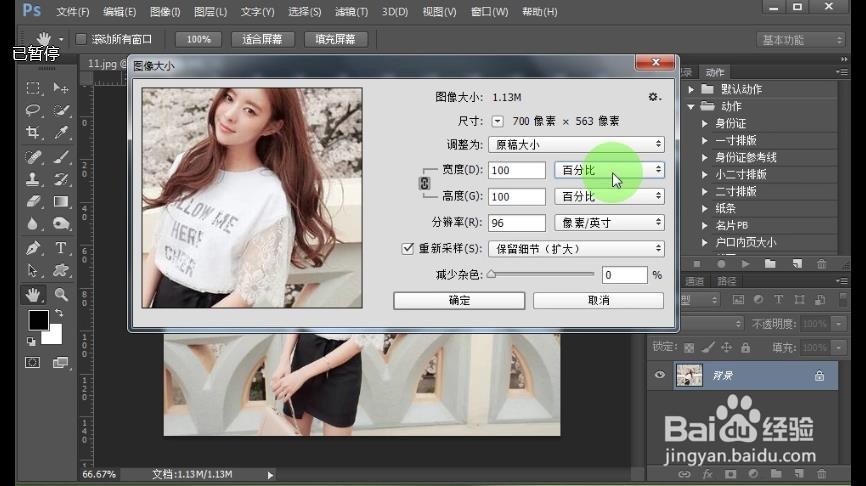
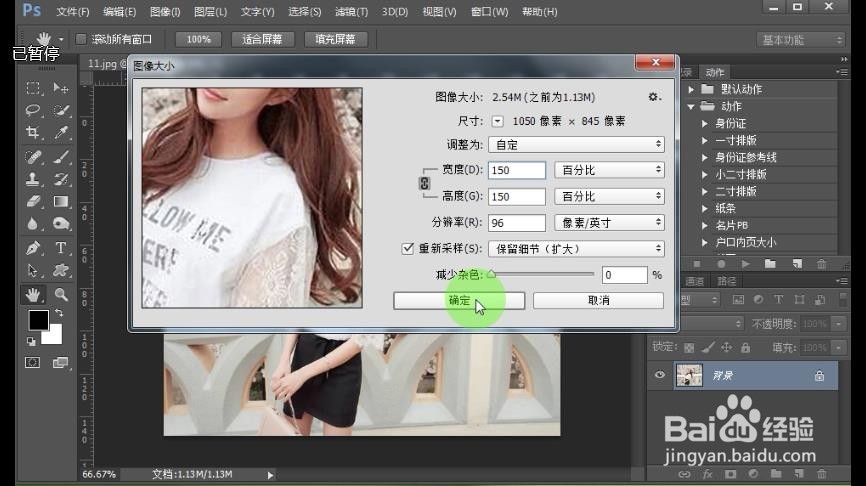
5、这时候图片的像素就会变大。占用的内存也相对变大了。

6、最后我们把图片存储到电脑桌面上。用鼠标单击文件——存储为,更改文件名称,然后单击保存。然后在弹出的对话框中选择确定。
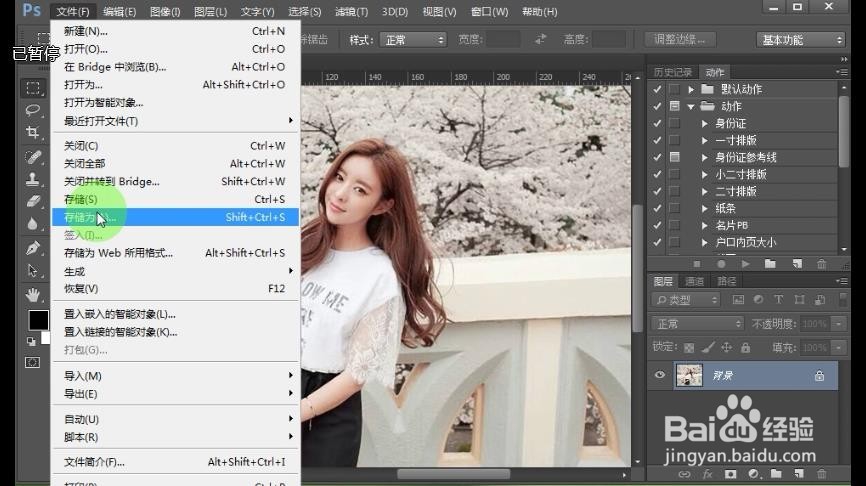
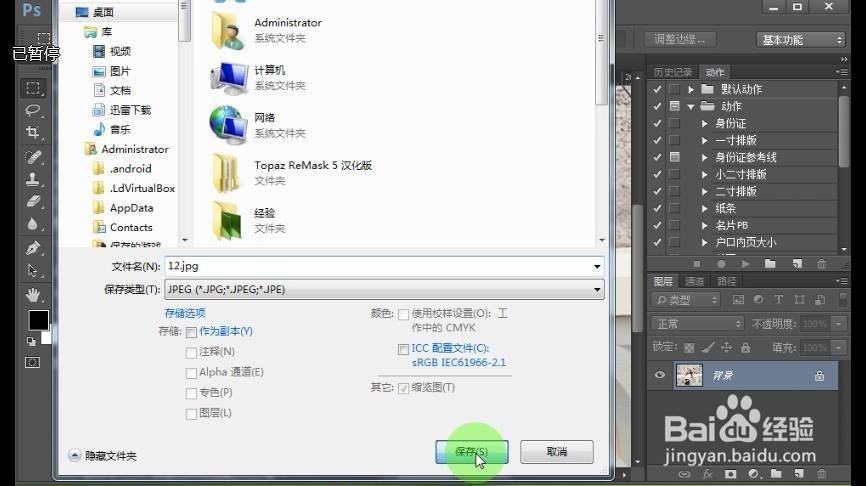

7、最小化PS软件,然后对比一下图片前后处理的效果。原来是55.8KB,现在是164KB。


